Win11能上网但打不开网页的解决方法给予人的体验还是非常不错的,小伙伴们想必都是十分的感兴趣,Win11能上网但打不开网页的解决方法的教程攻略小编给大家进行了一个汇总,大家看完就知道了。
1、 检查网络连接
首先要做的是检查网络连接。确保您的网络连接处于活动状态,并且没有任何连接问题。您可以尝试重新启动您的路由器或调制解调器,看看是否可以解决问题。
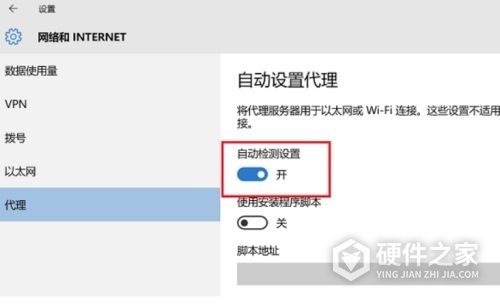
2、 清除浏览器缓存
浏览器缓存可能会导致无法打开网页。您可以尝试清除浏览器缓存,然后重新启动浏览器,看看是否可以正常打开网页。
3、 禁用防火墙或安全软件
防火墙或安全软件可能会阻止您访问某些网站。您可以尝试禁用防火墙或安全软件,看看是否可以解决问题。如果问题得到解决,则需要重新配置防火墙或安全软件,以允许您访问所需的网站。
4、 更改DNS服务器地址
默认情况下,Windows 11使用ISP提供的DNS服务器。如果ISP的DNS服务器出现问题,则可能导致无法打开网页。您可以尝试更改DNS服务器地址。您可以使用Google的公共DNS服务器,它的IP地址是8.8.8.8和8.8.4.4。更改DNS服务器地址的方法可以在Windows 11的网络设置中完成。
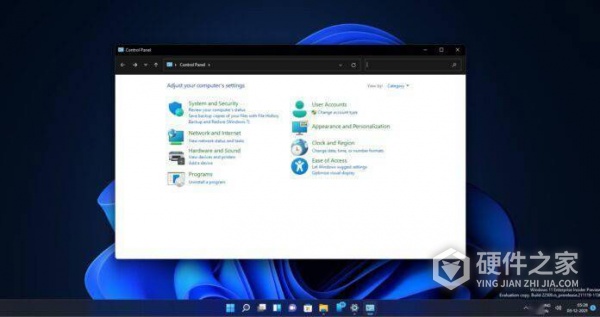
5、 检查主机文件
如果您无法打开某些网站,那么可能是您的主机文件出现了问题。您可以尝试打开主机文件并检查是否存在任何错误。主机文件可以在Windows 11的C:\Windows\System32\drivers\etc目录下找到。打开主机文件时,您需要使用管理员权限。
6、 重置网络设置
如果您尝试了以上所有方法,但仍然无法打开网页,则可以尝试重置Windows 11的网络设置。这可以通过访问“设置”>“网络和互联网”>“状态”>“网络重置”来完成。请注意,重置网络设置将删除您的网络配置和设置,您需要重新配置它们。
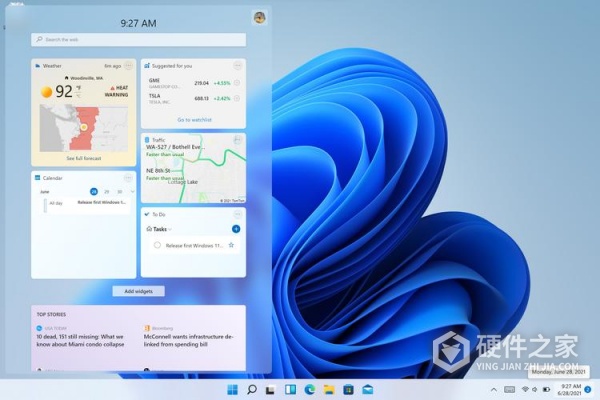
Win11能上网但打不开网页的解决方法内容分享就到此结束了,对这个问题还不是很熟悉的用户可以看下上面的内容,希望可以帮助到大家,更多内容关注。